WPS表格新函数SUBSTITUTES,功能强的离谱!
我是【桃大喵学习记】,欢迎大家关注哟~,每天为你分享职场办公软件使用技巧干货!
——首发于微信号:桃大喵学习记
今天跟大家分享的是WPS表格中的新函数SUBSTITUTES,SUBSTITUTES函数可以将字符串中的多个子字符串替换成新的字符串。SUBSTITUTES函数简直就是批量替换的神器,如果我们有一大堆数据,需要批量替换其中的某些特定信息,用SUBSTITUTES函数分分钟就能完成,这效率,简直逆天了!
SUBSTITUTES函数介绍
功能:可以将字符串中的多个子字符串替换成新的字符串。
语法:=SUBSTITUTES(字符串, 原字符串, [新字符串],[替换序号])
解读:
函数SUBSTITUTES的第2参数(原字符串)和第3参数(新字符串)均支持数组,这就让SUBSTITUTES函数在处理批量替换任务时更为高效和强大。
实例一、批量替换姓名
如下图所示,我们要把左侧值班人员姓名:王晓,赵旭,张志强,批量替换成:张飞,关羽,刘备。
只需在目标单元格中输入公式:
=SUBSTITUTES(A2,D2:D4,E2:E4)
然后点击回车,下拉填充其它数据即可
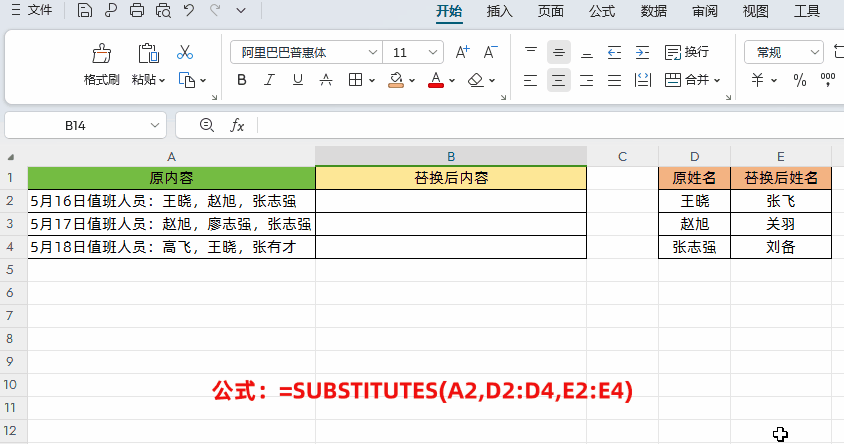
解读:
第1参数:A2就是要批量替换的字符串信息;
第2参数:D2:D4就是原来的字符串,它是一个数组;
第3参数:E2:E4就是替换后的新字符串。
实例二、批量隐藏指定关键词
如下图所示,我们要把表格中原来内容中的指定关键词都替换成"**"。
只需在目标单元格中输入公式:
=SUBSTITUTES(A2,D2:D4,"**")
然后点击回车下拉填充数据即可
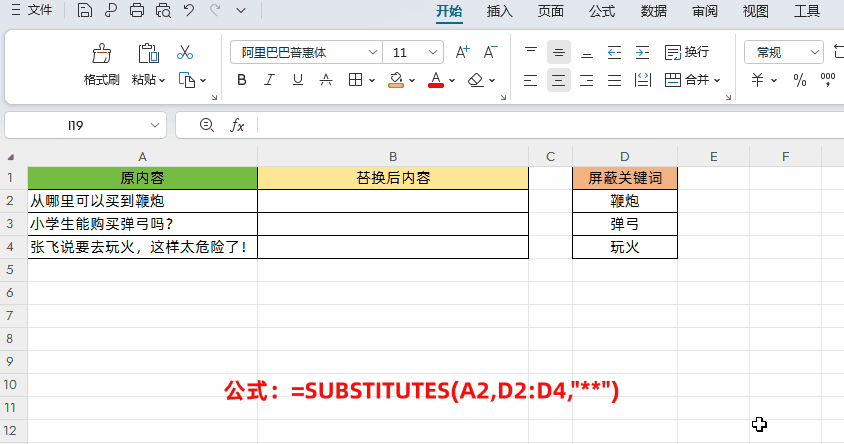
实例三、批量删除文本中的所有数字信息
如下图所示,我们需要把左侧表格单元格中的所有数字信息删除掉。
只需在目标单元格中输入公式:
=SUBSTITUTES(A2,ROW(1:10)-1)
然后点击回车下拉填充数据即可
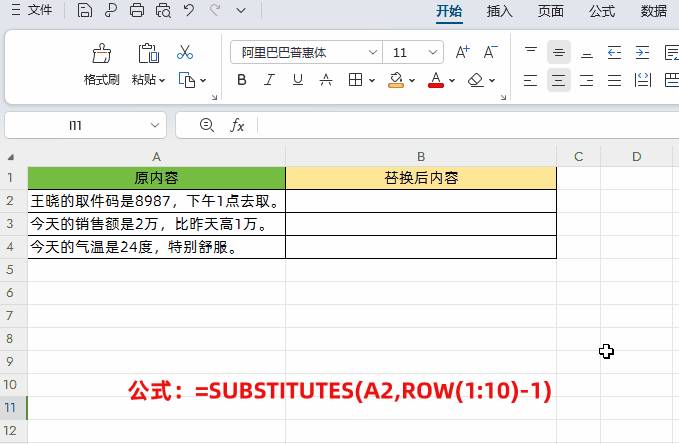
解读:
公式先使用ROW(1:10)-1生成0-9数字,然后作为第2参数原字符串,第3参数省略默认就是空值,也就是直接把数字删除。
实例四、批量替换文本中第2次出现的内容
如下图所示,我们需要把下面表格中第2次出现的内容,替换成指定内容。
在目标单元格中输入公式:
=SUBSTITUTES(A2,D2:D4,E2:E4,2)
然后点击回车,下拉填充数据即可
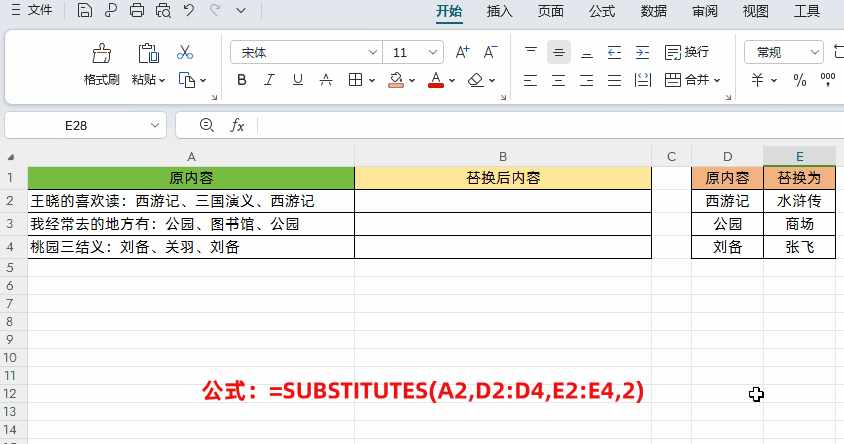
解读:
上面公式中启用了第4参数:替换序号。我们想替换第2次出现的内容,那第4参数就是设置成2即可
以上就是【桃大喵学习记】今天的干货分享~觉得内容对你有所帮助,别忘了动动手指点个赞哦~。大家有什么问题欢迎关注留言,期待与你的每一次互动,让我们共同成长!











